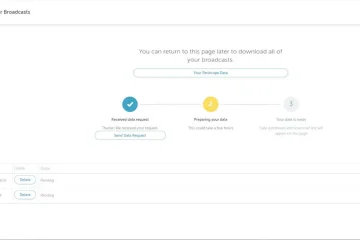Beim Hochfahren eines alten Windows-Geräts sind Sie möglicherweise auf diese Fehlermeldung gestoßen: „Error: out of memory. Fehler: Sie müssen zuerst den Kernel laden.“ auf dem Startbildschirm. Eine zusätzliche Eingabeaufforderung lautet „Drücken Sie eine beliebige Taste, um fortzufahren...“ Aber selbst wenn Sie eine Taste drücken, startet das System nicht. Einige BIOS-Einstellungen wie Secure Boott können den Zugriff auf den Kernel blockieren und Ihnen diese Fehlermeldung anzeigen. Befolgen Sie also diese einfachen Schritte, um Secure Boot zu aktivieren und das Problem schnell zu beheben.
Lösung – Deaktivieren Sie Secure Boot
Das sichere Die Boot-Funktion muss deaktiviert werden, wenn Sie dieses Problem lösen möchten.

1. Fahren Sie Ihren Computer herunter.
2. Dann starten Sie es.
3. Während der Computer hochfährt und Ihnen das Herstellerlogo anzeigt, finden Sie heraus, welche Schaltfläche mit „BIOS SETUP“ verknüpft ist. Drücken Sie diese Taste jetzt mehrmals, um ins BIOS zu booten.
* HINWEIS– Der tatsächliche Schlüssel zum Öffnen der Boot-Einstellungen auf Ihrem Computer kann anders sein auf Ihrer Maschine. Bitte achten Sie genau darauf, wenn Ihr System hochfährt. Wenn Sie es nicht zum ersten Mal verwenden können, machen Sie sich keine Sorgen. Lassen Sie das System hochfahren und wiederholen Sie den Vorgang erneut.
Bei einigen Tastaturen müssen Sie möglicherweise die Taste „Fn“ zusammen mit der anderen Taste verwenden. Wenn also F12 zugeordnet ist, müssen Sie möglicherweise Fn+F12 drücken.
In unserem Fall ist es die Schaltfläche „Löschen“. Auf Ihrem System kann es anders sein.
4. Wechseln Sie im BIOS-Setup-Bildschirm mit den Pfeiltasten auf Ihrer Tastatur zur Registerkarte „Boot“.
Bei manchen Computern finden Sie die Funktion Secure Boot in der Erweiterte Starteinstellungen.
5. Gehen Sie jetzt nach unten, um „Secure Boot“ auszuwählen, und drücken Sie dann Enter.
6. Wählen Sie nun „Deaktiviert“ und drücken Sie dann Enter, um Secure Boot auf Ihrem Computer zu deaktivieren.
7. Gehen Sie als Nächstes zu Erweiterte Einstellungen.
8. Suchen Sie nun hier nach einigen Einstellungen wie diesen „PCI-Subsystemeinstellungen“. Öffnen Sie das.
9. Stellen Sie als Nächstes sicher, dass die Einstellung „Über 4G-Decodierung“ auf „Aktiviert“ eingestellt ist.
10. Abgesehen davon finden Sie möglicherweise die Einstellung „Resize BAR Support“. Wenn die Option „Aktiviert“ verfügbar ist, stellen Sie sie so ein. Stellen Sie andernfalls einfach den Modus „Auto“ ein.
11. Drücken Sie nun „F10“ auf Ihrer Tastatur oder die zugehörige Taste, um die Einstellungen auf Ihrem Computer zu speichern.
Lassen Sie Ihren Computer abschließend normal hochfahren.
Es bootet und die Fehlermeldung wird nicht mehr angezeigt.

Sambit ist ein qualifizierter Maschinenbauingenieur, der es liebt, über Windows 10 und Lösungen für die seltsamsten Probleme zu schreiben.